Tìm hiểu về tiến trình jusched.exe
Nếu bạn vào Task Manager và nhìn thấy tiến trình jusched.exe trong đó, và nếu bạn có thể tắt nó đi, thì đó quả là điều may mắn. Tiến trình này thật ra là thời gian biểu để cập nhật Java, nó thật sự tiêu tốn nhiều bộ nhớ chỉ để kiểm tra mỗi tháng một lần bản cập nhật của Java.
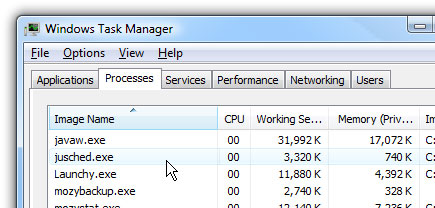
Và nếu bạn muốn tắt nó đi để giảm bớt sự lãng phí tài nguyên hệ thống, thì đầu tiên bạn mở Control Panel, sau đó nhấp kép vào biểu tượng Java. Nếu trong Windows Vista, bạn nhấp kéo vào Additional Options, sau đó nhấp vào Java.
Sau khi hộp thoại Java Control Panel được mở ra, chọn thẻ Update, sau đó bỏ chọn tại ô “Check for Updates Automatically”
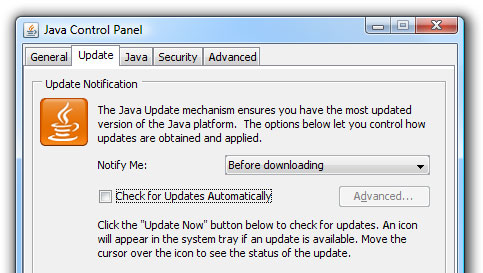
Bạn sẽ nhận được một thông điệp cảnh báo như sau:
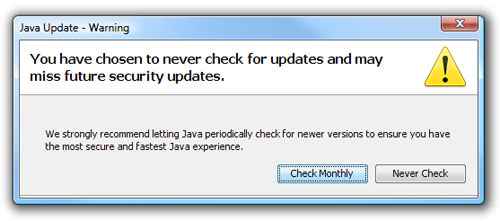
Sau khi bạn nhấn vào nút Never Check, bạn có thể sẽ nhận được thông báo lỗi này nếu bạn đang dùng Windows Vista:
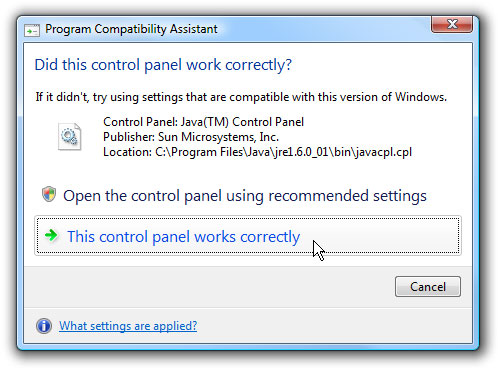
Nếu bỏ tính năng tự cập nhật này đi, chúng ta sẽ bị mất những bản cập nhật để khắc phục các vấn đề của Java. Ở đây chúng ta có giải pháp khác để thay thế là tạo một lịch trình chạy hàng tháng sử dụng Task Scheduler.
Schedule Java Update Check (Optional)
Gõ Task Scheduler vào ô search trong menu Start để mở Task Scheduler, sao đó chọn Create Basic Task.
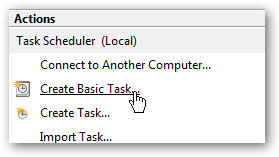
Trình wizard sẽ cho phép bạn chọn ngày và tháng, sau đó bạn sẽ gặp màn hình “Start a program”, sử dụng đường dẫn dưới đây, nếu bạn sử dụng một phiên bản khác của Java thì hãy thay đổi.
C:\Program Files\Java\jre1.6.0_01\bin\jucheck.exe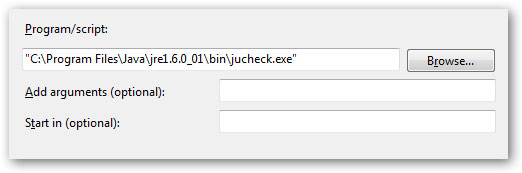
Bây giờ khi task vừa tạo ở trên chạy một lần một tháng, bạn sẽ nhận được hộp thoại sau nếu có một phiên bản mới.
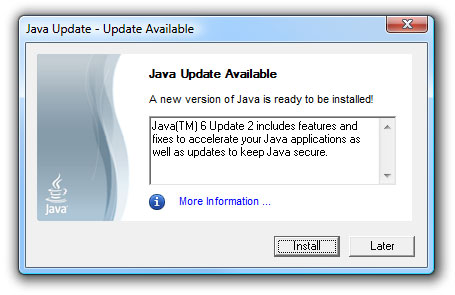
Bạn nên đọc
-

File XML là gì và cách mở nó như thế nào?
-

Cách hiển thị My Computer, This PC trên Desktop của Windows 10
-

Intel NUC là gì?
-

WMI Provider Host là gì (WmiPrvSE.exe) và tại sao nó lại sử dụng quá nhiều CPU?
-

Các đơn vị đo lường cơ bản trong máy tính
-

Chuyển từ cơ số 10 sang cơ số 16
-

Chuyển từ cơ số 16 sang cơ số 10
-

Cách khởi động lại Windows Explorer bị treo
-

Hướng dẫn tạo và sử dụng file BAT trên Windows
Theo Nghị định 147/2024/ND-CP, bạn cần xác thực tài khoản trước khi sử dụng tính năng này. Chúng tôi sẽ gửi mã xác thực qua SMS hoặc Zalo tới số điện thoại mà bạn nhập dưới đây:
Cũ vẫn chất
-

3 cách cố định hình ảnh trong Word, khóa di chuyển để không làm ảnh hưởng bố cục
2 ngày -

Ngày đẹp cúng Tất niên 2025
2 ngày -

Dãn hay giãn đúng chính tả? Co dãn hay Co giãn, Thư dãn hay Thư giãn mới đúng?
2 ngày -

Làm sao để biết ai đó đã chặn bạn trên TikTok?
2 ngày -

Tổng hợp các cách bật Bluetooth trên Windows 10/8/7
2 ngày -

Countdown là gì? Thường có những địa điểm Countdown nào tại Hà Nội, TP HCM
2 ngày -

Cách xem ai chặn bạn trên Facebook rất đơn giản
2 ngày -

Cách sử dụng mail merge trong Word để trộn văn bản
2 ngày -

Những stt hay nói về sự phản bội trong tình bạn
2 ngày -

Fake IP, phần mềm đổi IP, lướt web ẩn danh tốt nhất
2 ngày
 Công nghệ
Công nghệ  AI
AI  Windows
Windows  iPhone
iPhone  Android
Android  Học IT
Học IT  Download
Download  Tiện ích
Tiện ích  Khoa học
Khoa học  Game
Game  Làng CN
Làng CN  Ứng dụng
Ứng dụng 






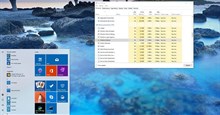

 Linux
Linux  Đồng hồ thông minh
Đồng hồ thông minh  macOS
macOS  Chụp ảnh - Quay phim
Chụp ảnh - Quay phim  Thủ thuật SEO
Thủ thuật SEO  Phần cứng
Phần cứng  Kiến thức cơ bản
Kiến thức cơ bản  Lập trình
Lập trình  Dịch vụ công trực tuyến
Dịch vụ công trực tuyến  Dịch vụ nhà mạng
Dịch vụ nhà mạng  Quiz công nghệ
Quiz công nghệ  Microsoft Word 2016
Microsoft Word 2016  Microsoft Word 2013
Microsoft Word 2013  Microsoft Word 2007
Microsoft Word 2007  Microsoft Excel 2019
Microsoft Excel 2019  Microsoft Excel 2016
Microsoft Excel 2016  Microsoft PowerPoint 2019
Microsoft PowerPoint 2019  Google Sheets
Google Sheets  Học Photoshop
Học Photoshop  Lập trình Scratch
Lập trình Scratch  Bootstrap
Bootstrap  Năng suất
Năng suất  Game - Trò chơi
Game - Trò chơi  Hệ thống
Hệ thống  Thiết kế & Đồ họa
Thiết kế & Đồ họa  Internet
Internet  Bảo mật, Antivirus
Bảo mật, Antivirus  Doanh nghiệp
Doanh nghiệp  Ảnh & Video
Ảnh & Video  Giải trí & Âm nhạc
Giải trí & Âm nhạc  Mạng xã hội
Mạng xã hội  Lập trình
Lập trình  Giáo dục - Học tập
Giáo dục - Học tập  Lối sống
Lối sống  Tài chính & Mua sắm
Tài chính & Mua sắm  AI Trí tuệ nhân tạo
AI Trí tuệ nhân tạo  ChatGPT
ChatGPT  Gemini
Gemini  Điện máy
Điện máy  Tivi
Tivi  Tủ lạnh
Tủ lạnh  Điều hòa
Điều hòa  Máy giặt
Máy giặt  Cuộc sống
Cuộc sống  TOP
TOP  Kỹ năng
Kỹ năng  Món ngon mỗi ngày
Món ngon mỗi ngày  Nuôi dạy con
Nuôi dạy con  Mẹo vặt
Mẹo vặt  Phim ảnh, Truyện
Phim ảnh, Truyện  Làm đẹp
Làm đẹp  DIY - Handmade
DIY - Handmade  Du lịch
Du lịch  Quà tặng
Quà tặng  Giải trí
Giải trí  Là gì?
Là gì?  Nhà đẹp
Nhà đẹp  Giáng sinh - Noel
Giáng sinh - Noel  Hướng dẫn
Hướng dẫn  Ô tô, Xe máy
Ô tô, Xe máy  Tấn công mạng
Tấn công mạng  Chuyện công nghệ
Chuyện công nghệ  Công nghệ mới
Công nghệ mới  Trí tuệ Thiên tài
Trí tuệ Thiên tài